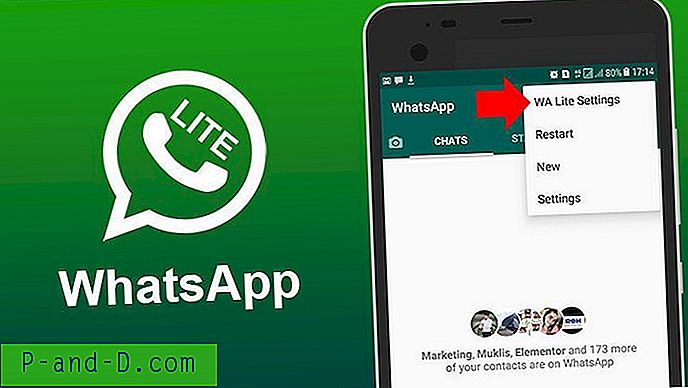클립보다 훨씬 큰 해상도를 가진 모니터가있는 컴퓨터에서 때때로 작은 저해상도 프레젠테이션 또는 비디오를 표시해야하는 사람인 경우 전체 화면으로 표시하면 이미지 또는 이미지 품질이 떨어집니다. 품질. 다음으로 가장 좋은 해결책은 원본 크기 또는 약간만 크기를 늘리는 것입니다. 그러나 데스크탑의 나머지 부분은 사람들의 눈을 방황하지 못하도록하고 그들이보고 싶어하는 것에주의를 기울이지 않습니다.
물론 다른 사람이 데스크탑에 어떤 아이콘이 있는지, 어떤 프로그램이 설치되어 있는지에 대해 걱정하는 경우 데스크탑 아이콘을 일시적으로 숨기는 것이 쉬운 방법입니다. 바탕 화면을 마우스 오른쪽 버튼으로 클릭하고보기로 이동하여 "바탕 화면 아이콘 표시"를 선택 해제하십시오. 그래도 작업 표시 줄, 고정 된 프로그램 및 시스템 트레이가 표시됩니다. 간단한 해결책은 다른 사람이보고 싶어하는 것 외에 화면의 모든 영역을 비우는 것입니다. 그런 다음 바탕 화면의 특정 부분 만 보는 것이 원하는 것에주의를 기울여야합니다. 또한 문서 나 전자 책을 읽고 텍스트가있는 창에만 집중하고 잠시 동안 다른 모든 것을 종료하려는 경우에 유용 할 수 있습니다. 다음은 데스크탑의 일부를 비우고 선택한 영역이나 창만 보이게하는 몇 가지 도구입니다. 모든 도구는 Windows 7 64 비트에서 테스트되었습니다.
1. 조로
Zorro는 사용자가 선택한 사각형 영역을 제외하고 화면을 완전히 비 웁니다. 또한 블랭킹 영역을 열린 창에 맞추고 기능을 반전시키고 선택한 영역 만 비워서 나머지 데스크탑을 볼 수 있습니다. 이렇게하려면 메뉴에서 옵션을 클릭하고 빈 선택을 선택하십시오.

Zorro는 다중 모니터 지원, 전용 64 비트 버전 및 휴대용 버전도 지원합니다. 유지하려는 영역의 크기로 창을 끌기 만하면됩니다 (또는 빈 선택이 켜져 있으면 비어 있음). 창-> 크기 메뉴에 사전 설정이 있으며 창에 맞추기 옵션을 사용할 수도 있습니다. 대상을 창 위로 드래그하여 해당 크기에 맞 춥니 다. 그런 다음 Esc 키를 눌러 블랭킹을 활성화하거나 비활성화합니다. 원하는 경우 블랭킹 색상이나 핫키를 변경할 수 있습니다. Windows 98 / ME 이상에서 작동합니다.
조로 다운로드
2. TunnelVision
이 도구는 마우스 포인터 주위의 지정된 영역을 제외하고 화면의 모든 부분을 비우고, 마우스를 움직일 때마다이 영역을 따르기 때문에 TunnelVision은 Zorro와 약간 다르게 작동합니다.
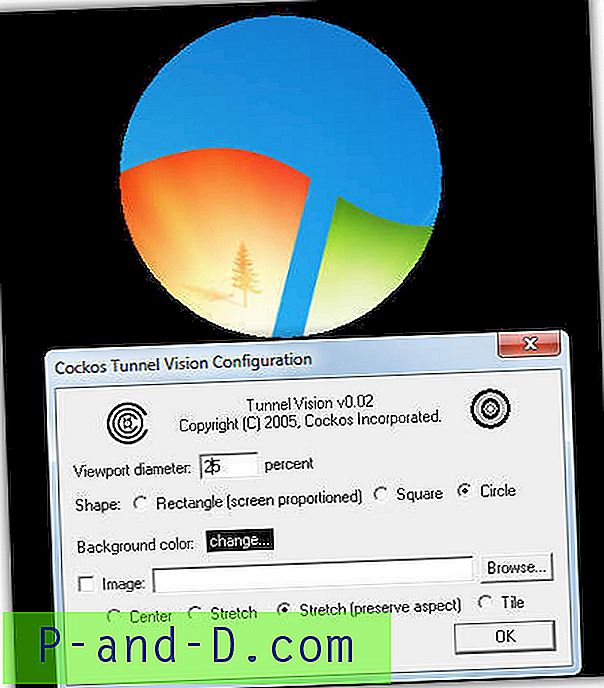
2005 년부터이 프로그램은 Windows 7 64 비트에서 제대로 작동하는 것으로 보였으며 원하는 방식으로 작동시킬 수있는 몇 가지 옵션이 있습니다. 사용자 정의 블랭킹 색상 대신 배경으로 사용할 비트 맵 (.bmp) 이미지를 선택하고 모양을 원에서 정사각형 또는 화면 비례 사각형으로 변경할 수 있습니다. 보기 영역의 지름은 화면 크기 비율, 픽셀 크기로만 설정할 수 있으며 마우스 포인터를 숨기는 옵션도 유용했습니다. 활성화 / 비활성화하고 트레이 아이콘에서 설정을 구성 할 수 있습니다. TunnelVision은 또한 휴대용입니다.
TunnelVision 다운로드
3. 타올
Dropcloth는 Lifehacker의 제품이며 AutoHotkey로 만든 간단한 휴대용 응용 프로그램으로 바탕 화면 위에 단색 창을 오버레이합니다. 그런 다음 활성 창만 보이게하고 나머지 데스크탑은 비워집니다.
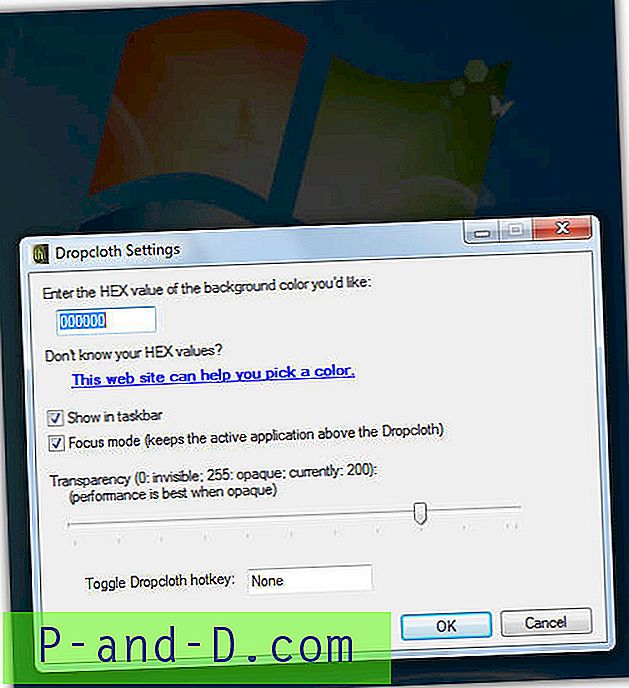
Dropcloth는 나머지 데스크탑을 완전히 비우는 것 외에도 투명도를 적용하여 데스크탑을 완전히 비우는 대신 데스크탑을 어둡게합니다. 다른 색상도 선택할 수 있지만 16 진 색상이 무엇인지 알아야합니다. 그런 다음 시작 메뉴에서 프로그램을 열거 나 작업 표시 줄에서 복원하면 유일하게 보이는 창이 나타납니다. 단축키를 사용하면 빠르게 켜거나 끌 수 있습니다.
Dropcloth 다운로드
4. 유령
Ghoster의 작동 방식은 Dropcloth와 매우 유사하며 AutoHotkey 스크립팅 언어로도 생성되지만 한두 가지 차이점이 있습니다.
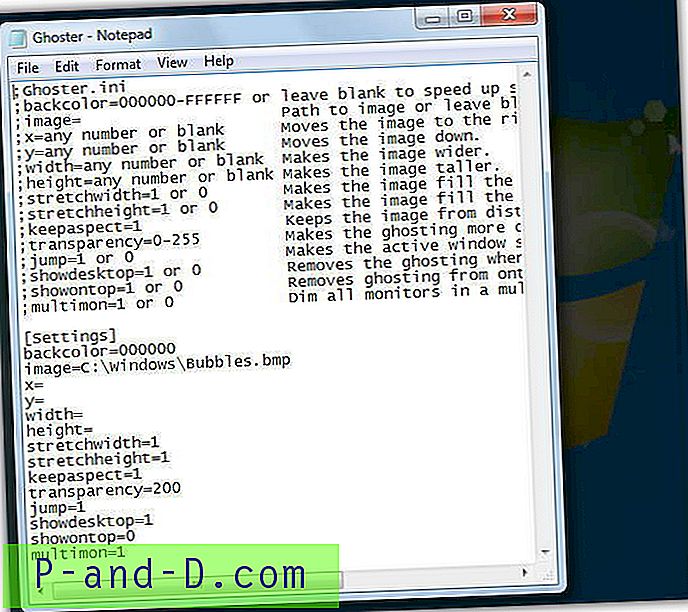
첫 번째 차이점은 Ghoster가 바탕 화면을 대화 형으로 유지할 수 있다는 것입니다. 즉, 창이나 아이콘 등을 클릭해도됩니다. Ghoster의 단점은 기본 설정이 텍스트 INI 파일에 저장되어 있으며 거기서 편집해야한다는 것입니다. 빈 배경 대신 경로를 제공하는 이미지 사용 및 다중 모니터 지원과 같은 유용한 옵션이 있습니다. 사용 중일 때 창을 클릭하면 열려있는 다른 모든 창과 바탕 화면이 활성화되고 비어 있거나 흐리게 표시됩니다.
Ghoster 다운로드